Microsoft улучшает браузер Edge, чтобы улучшить работу с Microsoft 365
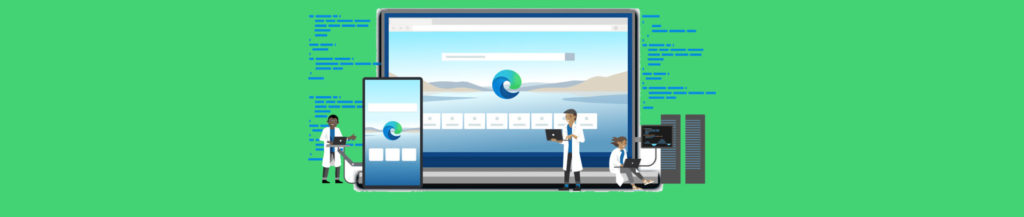
В недавнем сообщении в блоге Microsoft описала ряд улучшений, которые она вносит в свой браузер Edge в надежде облегчить жизнь пользователям Microsoft 365. Вот некоторые из обновлений, которые вы можете использовать, поскольку Microsoft надеется заставить пользователей перейти с Google Chrome, который на сегодняшний день является самым используемым браузером в мире.
Улучшенный единый вход
Одно из изменений, которые Microsoft вносит в Edge, — улучшенный единый вход. Кажется немного странным говорить о едином входе в дискуссию о новых функциях, потому что единый вход — это одна из тех вещей, которая существует уже, кажется, целую вечность. Тем не менее, я думаю, мы все можем согласиться с тем, что единый вход не всегда работал так хорошо, как должен.
Одна из самых неприятных вещей в работе с Microsoft 365 заключается в том, что иногда, когда вы открываете другое приложение на другой вкладке браузера, вам предлагается войти в систему. Это происходит не каждый раз (по крайней мере, не для меня), и это может быть несколько непредсказуемым, когда это происходит. Как будто запросы аутентификации появляются случайным образом. Кроме того, для открытия ссылок на содержимое в Outlook и Microsoft Teams часто требуется, чтобы пользователи прошли проверку подлинности, прежде чем им будет разрешен доступ к содержимому. Это было бы не так уж плохо, за исключением того, что пользователю может быть предложено войти в систему каждый раз, когда он пытается получить доступ к определенному документу. Если пользователь получает доступ к этому документу 50 раз в течение дня, то этому пользователю может потребоваться ввести пароль 50 раз.
Одним из больших улучшений Microsoft в браузере Edge является улучшенный единый вход как в Microsoft 365, так и в Edge. После того как пользователь вошел в систему, браузер должен запретить ему повторно вводить свой пароль в ответ на открытие приложения Office или переход по определенным ссылкам содержимого.
Улучшения для просмотра с вкладками
Пользователи довольно часто получают сообщения электронной почты или сообщения Microsoft Teams, связанные с чем-то, что им нужно сделать, но в данный момент пользователь занят чем-то другим. Один из моих способов справиться с такими ситуациями всегда заключался в том, чтобы открыть ссылку, расположенную в сообщении. Идея состоит в том, что открытая вкладка браузера может помочь мне не забыть разобраться с сообщением позже. К сожалению, есть несколько вещей, которые могут помешать этой технике работать должным образом.
Одна из проблем заключается в том, что по умолчанию Edge не мешает вам закрыть браузер, даже если есть открытые вкладки. Я не могу передать вам, сколько раз я случайно закрывал окно браузера, содержащее кучу вкладок для вещей, над которыми я все еще работал. К счастью, есть простой способ решить эту проблему.
Чтобы Edge не закрывался, пока открыты вкладки, откройте Edge и перейдите в «Настройки». Оттуда перейдите на вкладку «Внешний вид» и найдите раздел «Настройка браузера». Этот раздел содержит параметр, который вы можете включить, чтобы Edge спрашивал перед закрытием окна, содержащего несколько вкладок.
Еще одна вещь, которая иногда делает открытую вкладку браузера менее эффективной, чем могла бы быть, — это попытка вспомнить позже, почему я вообще открыл эту вкладку. Конечно, это было в ответ на сообщение, которое кто-то прислал мне, но я получал так много сообщений каждый день, что не всегда помню, кто отправил сообщение, побудившее меня открыть вкладку. К счастью, Microsoft решает эту проблему в браузере Edge.
Когда вы открываете новую вкладку браузера, щелкая ссылку в Outlook или Teams, браузер Edge размещает значок «Беседы » справа от адресной строки браузера. Щелчок по этому значку заставляет Edge отображать фрагменты информации, предоставляя подсказки о том, почему вы открыли ссылку. Edge может, например, показать вам, кто отправил ссылку, и небольшой образец сообщения, содержащего ссылку. Более того, вы можете нажать кнопку, чтобы вернуться к исходному сообщению, если вам нужно. Нет необходимости просеивать весь беспорядок в вашем почтовом ящике, чтобы отследить сообщение, содержащее ссылку.
Браузер Edge добавляет недостающую ссылку
Еще одна распространенная проблема для пользователей Microsoft 365 — попытка найти старое сообщение, содержащее необходимую информацию. Функция поиска Outlook, безусловно, может помочь в этом, но если вам не повезет, функция поиска поможет вам только в этом. Я часто обнаруживаю, что когда я ищу что-то в старом сообщении, мой поиск обычно сужается до пары десятков сообщений. В этот момент мне обычно приходится открывать каждое сообщение по отдельности, пока я не найду то, что ищу.
Одна из новых функций, которые Microsoft добавляет в браузер Edge, предназначена для решения этой проблемы. К сожалению, новая функция не будет работать для каждого сообщения, но она упростит поиск сообщения, содержащего нужную ссылку. Чтобы использовать эту новую функцию, пользователю нужно всего лишь перейти в «Историю» браузера, а затем щелкнуть вкладку «Общие ссылки». На этой вкладке отображаются все ссылки из последних сообщений. Информация отображается таким образом, чтобы пользователь мог видеть, на что указывает ссылка, кто отправил ссылку, дату сообщения и место, где была опубликована ссылка (Outlook, Teams и т. д.). Более того, вкладка «История» содержит интерфейс поиска, который пользователь может использовать для сужения результатов. Это может быть полезно, если пользователь знает, кто отправил ссылку. Интерфейс поиска можно использовать и в том случае, если пользователь знает название документа полностью или частично.